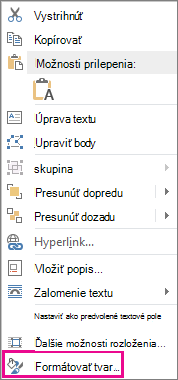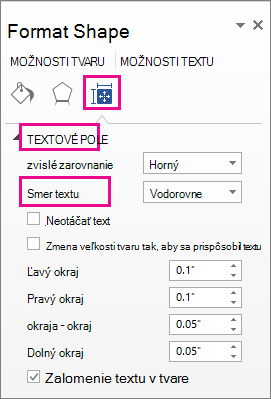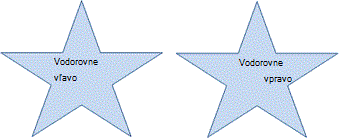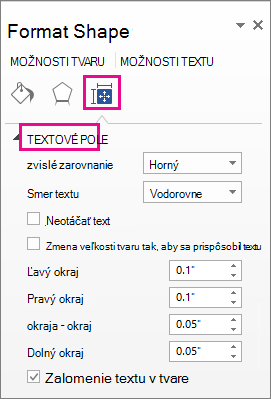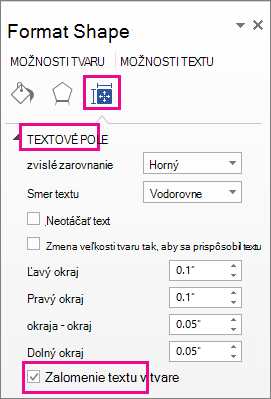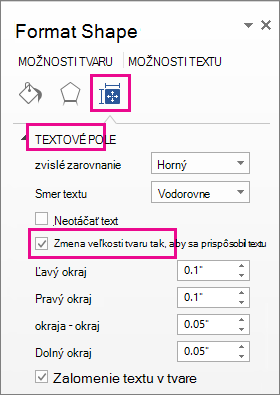V PowerPoint môžu textové polia a väčšina tvarov obsahovať text. Text sa môže umiestniť vodorovne alebo zvislo a môže sa zobraziť v jednom riadku alebo zalomiť do viacerých riadkov.
Video: Naučte sa usporiadať text v tvare alebo textovom poli. Text môžete prevrátiť alebo otočiť a môžete ho zarovnať zvislo a vodorovne:

Zadanie smeru textu v tvare alebo textovom poli

V tvare alebo textovom poli môžete zmeniť smer, v ktorom sa text bude čítať. To znamená, že môžete otočiť text o 90 alebo 270 stupňov tak, aby sa zobrazil zboku.
-
Kliknite pravým tlačidlom myši na okraj tvaru alebo textového poľa.
-
V kontextovej ponuke vyberte položku Formátovať tvar.
-
Na table Formátovať tvar kliknite na položku Veľkosť alebo rozloženie & Vlastnosti
-
V časti Textové pole vyberte požadovanú možnosť v zozname Smer textu .
Možnosť Pod sebou je k dispozícii v programochPowerPoint a Excel, ale nie v programe Word.
Otočenie (zrkadlenie) textu v tvare alebo textovom poli
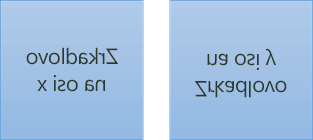
-
Vložte do dokumentu textové pole alebo tvar a potom doň zadajte text a naformátujte ho.
-
Kliknite pravým tlačidlom myši na pole alebo tvar a vyberte položku Formátovať tvar.
-
Na table Formátovať tvar vyberte v časti Možnosti tvaru položku Efekty.
-
V časti Priestorové otáčanie zadajte do poľa Otáčanie X alebo Otočenie Y hodnotu 180 .
-
(Voliteľné) Ak sa textové pole vyplní farbou, môžete ju odstrániť na table Formátovať tvar . V časti Možnosti tvaru kliknite na kartu Výplň & Čiara
-
(Voliteľné) Ak chcete odstrániť obrys textového poľa, kliknite pravým tlačidlom myši na textové pole, na zobrazenom miniatúrnom paneli s nástrojmi kliknite na položku Prehľad a vyberte možnosť Bez obrysu .
Ďalšie možnosti umiestnenia
Výberom niektorého nadpisu ho otvorte a pozrite si podrobné pokyny.
Zmena vodorovného zarovnania jedného odseku alebo riadka:
-
Kliknite na odsek alebo riadok textu, ktorý chcete upraviť.
-
Na karte Domov (alebo na karte Správa v Outlooku) kliknite na požadovanú možnosť vodorovného zarovnania.
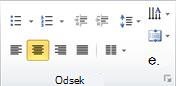
Zmena vodorovného zarovnania celého textu v tvare alebo textovom poli:
-
Vyberte orámovanie tvaru alebo textového poľa tým, že naň kliknete.
-
Na karte Domov (alebo na karte Správa v Outlooku) kliknite na požadovanú možnosť vodorovného zarovnania.
-
Kliknite pravým tlačidlom myši na orámovanie tvaru alebo textového poľa.
-
V kontextovej ponuke kliknite na položku Formátovať tvar .
-
Na table Formátovať tvar kliknite na položku Veľkosť alebo rozloženie & Vlastnosti
-
Vyberte požadovanú možnosť v zozname Zvislé zarovnanie .
Keď sa text zalomí , automaticky pokračuje na novom riadku, keď dosiahne pravé orámovanie tvaru alebo textového poľa.
-
Kliknite pravým tlačidlom myši na orámovanie tvaru alebo textového poľa s textom, ktorý chcete zalomiť.
-
V kontextovej ponuke vyberte položku Formátovať tvar .
-
Na table Formátovať tvar vyberte položku Veľkosť alebo rozloženie & Vlastnosti
Okraj je vzdialenosť medzi textom a vonkajším orámovaním uzavretého tvaru alebo textového poľa.
-
Kliknite pravým tlačidlom myši na orámovanie tvaru alebo textového poľa.
-
V kontextovej ponuke vyberte položku Formátovať tvar .
-
Na table Formátovať tvar kliknite na položku Veľkosť alebo rozloženie & Vlastnosti
-
Zadajte hodnotu v centimetroch alebo milimetroch (mm) pre niektorý z týchto okrajov:
Okraj
Popis
Ľavý okraj
Vzdialenosť medzi ľavým orámovaním tvaru a textom úplne vľavo
Pravý okraj
Vzdialenosť medzi pravým orámovaním tvaru a textom úplne vpravo
Horný okraj
Vzdialenosť medzi horným orámovaním tvaru a textom úplne hore
Dolný okraj
Vzdialenosť medzi dolným orámovaním tvaru a textom úplne dole
Výšku tvaru alebo textového poľa môžete automaticky zväčšiť tak, aby sa doň text zmestil.
-
Kliknite pravým tlačidlom myši na orámovanie tvaru alebo textového poľa.
-
V kontextovej ponuke kliknite na položku Formátovať tvar.
-
Na table Formátovať tvar kliknite na položku Rozloženie & Vlastnosti
Tip: Kliknutím na položku Zmenšiť text pri pretečení môžete zmenšiť veľkosť textu tak, aby sa zmestil do tvaru alebo textového poľa.